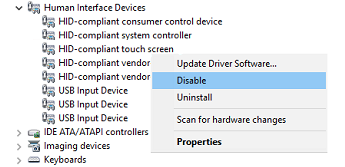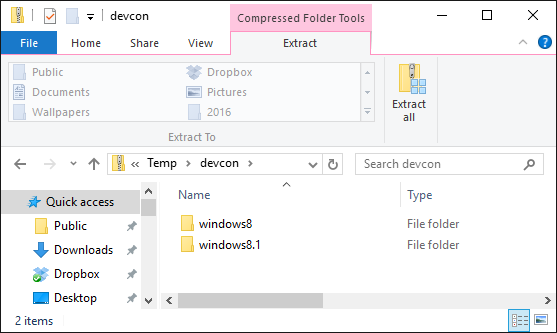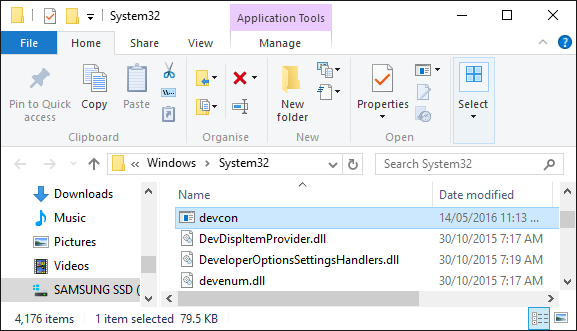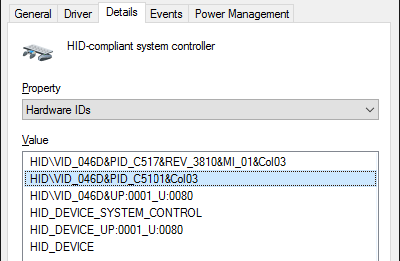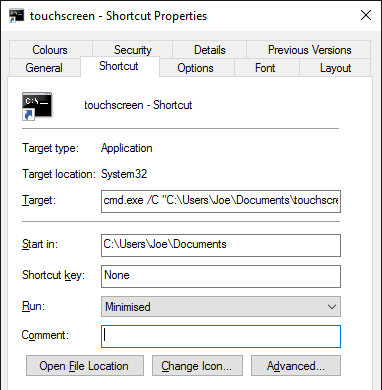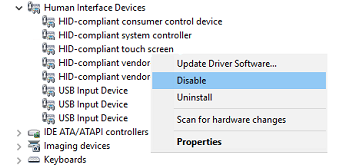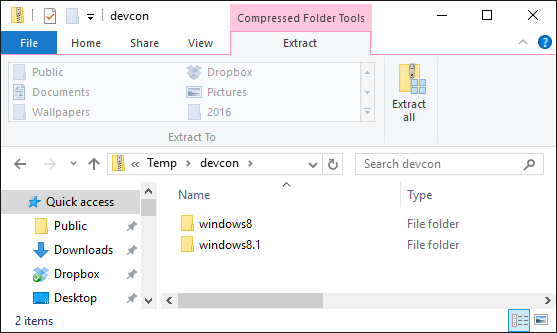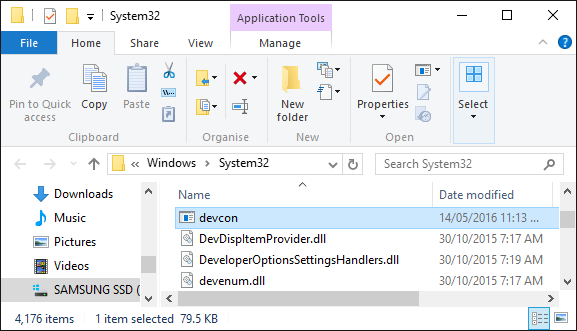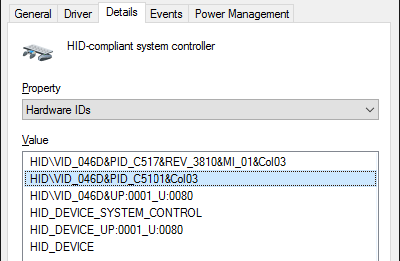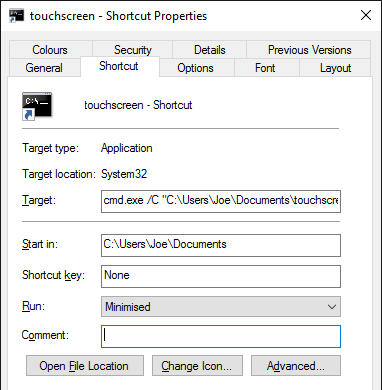как сделать сенсорный экран на ноутбуке windows 10
Как включить сенсорный экран в Windows 10
Если у вас есть устройство с сенсорным экраном для Windows 10, вам может быть интересно, как вы можете включать и отключать сенсорный экран в вашей системе. Хотя это не сразу очевидно, эту функцию можно включить. И вы даже можете автоматизировать его с помощью ярлыка!
Разблокируйте шпаргалку «Сочетания клавиш Windows 101» уже сегодня!
Это подпишет вас на нашу рассылку
Введите адрес электронной почты
отпереть
Прочитайте нашу политику конфиденциальности
Как ни странно, Microsoft не поддерживает этот переключатель с удобной опцией в новом разделе настроек
, Тем не менее, приложив немного усилий, мы сможем создать свой собственный, который позволит вам включать и выключать сенсорный экран в считанные секунды.
Если у вас есть свой собственный способ рассказать о том, как переключать сенсорный экран, сообщите нам об этом в комментариях ниже.
Как переключить сенсорный экран
В Windows 10 нет встроенного метода для включения и выключения сенсорного экрана. Хотя это маловероятно, возможно, что производитель вашей системы включил собственное программное обеспечение, которое поможет вам управлять сенсорным экраном; пожалуйста, обратитесь к руководству, прилагаемому к вашей системе.
Если эта функция отсутствует, вам необходимо использовать диспетчер устройств, чтобы отключить и включить сенсорный экран. Во-первых, щелкните правой кнопкой мыши Начните кнопка или нажмите Windows ключ + X открыть меню быстрого доступа. Отсюда выберите Диспетчер устройств. Или же выполните системный поиск этого инструмента. Откроется новое окно, в котором перечислены все устройства, обнаруженные в вашей системе.
Дважды щелкните на Устройства интерфейса человека заголовок, чтобы расширить список устройств в. Отсюда, щелкните правой кнопкой мыши на HID-совместимый сенсорный экран и выберите запрещать.
Затем вы получите предупреждающее сообщение о том, что отключение этого устройства приведет к его остановке. Поскольку это именно то, что мы хотим, нажмите да продолжать. Сенсорный экран будет немедленно отключен, и никаких дальнейших действий не требуется.
Если вы хотите снова включить сенсорный экран, просто повторите описанный выше процесс, но при щелчке правой кнопкой мыши по опции сенсорного экрана вы выберете включить. Однако это может потребовать перезагрузки системы для вступления в силу
Автоматизируйте процесс переключения
Если вам постоянно нужно включать и отключать сенсорный экран, то в диспетчере устройств стоит немного напрягаться. Чтобы бороться с этим, мы можем создать ярлык, который будет автоматизировать процесс. Это немного сложно, поэтому обязательно следуйте инструкциям. Мы разделили шаги, чтобы было легче следовать.
1. Настройте консоль устройства Windows
Во-первых, вам необходимо загрузить программное обеспечение, которое называется Windows Device Console или, если коротко, Devcon. Обычно это идет в комплекте с Visual Studio Express, но эта загрузка слишком раздутая для наших целей. Удобно, joequery.me любезно разделил программное обеспечение в отдельную загрузку. На сайте также появился этот процесс, и большое спасибо им.
После загрузки, разархивируйте папку. Перейдите в папку Windows 8.1 (она отлично работает для Windows 10, не беспокойтесь), а затем в папку для вашей версии операционной системы, 32bit или же 64bit. Если вы не уверены, какой у вас есть, ознакомьтесь с нашим руководством по поиску вашей битовой версии.
Теперь нажмите Windows ключ + R открыть Run, ввести C: \ Windows \ System32 и нажмите Хорошо. Затем переместите исполняемый файл Devcon в эту папку. Возможно, вам придется предоставить права администратора для перетаскивания devcon.exe в папку System32.
Щелкните правой кнопкой мыши devcon.exe, Выбрать свойства, направиться к Совместимость вкладка и проверка Запустите эту программу от имени администратора.
2. Найдите идентификатор оборудования
Далее нажмите Windows ключ + X и выберите Диспетчер устройств. затем двойной щелчок Устройства интерфейса человека заголовок. Щелкните правой кнопкой мыши HID-совместимый сенсорный экран список устройств, затем выберите свойства.
Открыв окно свойств, переключитесь на подробности Вкладка. С использованием Имущество выпадающий, выберите Аппаратные идентификаторы. Интересующая вас ценность будет в следующем формате:
Оставьте это окно открытым. Мы вернемся к этому через минуту.
3. Создайте пакетный файл
Теперь откройте Блокнот, который вы можете найти, выполнив системный поиск. Вставьте в следующее:
Вернитесь в окно свойств, которое мы использовали ранее. Щелкните правой кнопкой мыши соответствующее значение и выберите копия. Затем заменить ID_HERE в блокноте со значением, которое вы только что скопировали в буфер обмена.
В блокноте перейдите на Файл> Сохранить как… и назовите файл touchscreen.bat. Сохраните это где угодно. где-то, как ваши документы будет хорошим местом. Здесь мы создали простой пакетный файл для автоматизации системного процесса.
4. Создайте ярлык
Теперь нам нужно превратить это в удобный ярлык. Перейдите к файлу, который вы только что сохранили, затем щелкните правой кнопкой мыши это и выберите Создать ярлык.
Следующий, щелкните правой кнопкой мыши ярлык и выберите свойства. В пределах цель текстовое поле, поместите двойные кавычки вокруг пути. Затем добавьте префикс cmd.exe / C. Пример цель было бы:
От Бежать выпадающий, выберите Минимизация так что командная строка не открывается каждый раз, когда вы выбираете ярлык. Наконец, нажмите Дополнительно …, поставить галочку Запустить от имени администратора, затем нажмите Хорошо а также Хорошо снова.
Вы также можете настроить сочетание клавиш, которое будет запускать командный файл. Нажмите файл с сочетанием клавиш и введите комбинацию клавиш, которую вы можете запомнить, но она еще не занята. Может быть что-то вроде CTRL + ALT + T.
И это сделано! Разместите этот ярлык где угодно, возможно, на рабочем столе или на панели задач. Просто откройте его, и он автоматически включит или отключит сенсорный экран.
Возникли проблемы?
Если у вас возникли проблемы с выполнением этого, сначала перечитайте инструкции и убедитесь, что вы выполнили каждый шаг и скопировали правильный идентификатор. Небольшая ошибка может привести к срыву всего процесса, поэтому будьте осторожны. Если вы уверены, что все сделали правильно и у вас все еще есть проблемы, мы можем создать два отдельных пакетных файла — один для включения, а другой для отключения.
Сначала выполните описанный выше процесс, но для шага 3 вставьте в Блокнот следующее:
замещать ID_HERE как описано выше и сохраните файл как touchscreendisable.bat. Затем продолжите с инструкциями выше. При установке сочетания клавиш вы можете использовать что-то вроде CTRL + ALT + D. Теперь открытие этого файла или использование этого ярлыка отключит ваш сенсорный экран.
Затем создайте еще один файл «Блокнот» и вставьте следующее:
Снова замени ID_HERE и сохраните файл как touchscreenenable.bat. Затем продолжайте с инструкциями выше. Вы можете установить ярлык как CTRL + ALT + E. Этот файл и ярлык включат ваш сенсорный экран.
Подводя итог, вместо того, чтобы использовать один сценарий для включения и отключения сенсорного экрана, в зависимости от его текущего состояния, мы разделили его на два отдельных сценария, потому что решение 2-в-1 может не работать в каждой системе.
Нажмите Вкл, Touch Off
Если вы использовали Continuum, функцию, которая позволяет переключаться между режимами рабочего стола и планшета, возможно, вы захотите отключить сенсорный экран в режиме рабочего стола. Или, возможно, ваша система поставляется с сенсорными способностями
что вы просто не хотите использовать. Какая бы ни была ситуация, надеюсь, это руководство помогло.
Если у вас планшет под управлением Windows 10 и у вас возникли проблемы, ознакомьтесь с нашим руководством по решению проблем с сенсорным экраном планшета.
чтобы увидеть, поможет ли это, прежде чем прибегнуть к его отключению полностью.
Есть ли у вас собственный метод переключения сенсорного экрана для обмена? Почему вы хотите отключить сенсорный экран?
Как включить сенсорный экран в Windows 10
Если у вас есть устройство с сенсорным экраном для Windows 10, вам может быть интересно, как вы можете включать и отключать сенсорный экран в вашей системе. Хотя это не сразу очевидно, эту функцию можно включить. И вы даже можете автоматизировать его с помощью ярлыка!
Разблокируйте шпаргалку «Сочетания клавиш Windows 101» уже сегодня!
Это подпишет вас на нашу рассылку
Введите адрес электронной почты
отпереть
Прочитайте нашу политику конфиденциальности
Как ни странно, Microsoft не поддерживает этот переключатель с удобной опцией в новом разделе настроек
, Тем не менее, приложив немного усилий, мы сможем создать свой собственный, который позволит вам включать и выключать сенсорный экран за считанные секунды.
Если у вас есть свой собственный способ рассказать о том, как переключать сенсорный экран, сообщите нам об этом в комментариях ниже.
Как переключить сенсорный экран
В Windows 10 нет встроенного метода для включения и выключения сенсорного экрана. Хотя это маловероятно, возможно, что производитель вашей системы включил собственное программное обеспечение, которое поможет вам управлять сенсорным экраном; пожалуйста, обратитесь к руководству, прилагаемому к вашей системе.
Если эта функция отсутствует, вам необходимо использовать диспетчер устройств, чтобы отключить и включить сенсорный экран. Во-первых, щелкните правой кнопкой мыши Начните кнопка или нажмите Windows ключ + X открыть меню быстрого доступа. Отсюда выберите Диспетчер устройств. Или же выполните системный поиск этого инструмента. Откроется новое окно, в котором перечислены все устройства, обнаруженные в вашей системе.
Дважды щелкните на Устройства интерфейса человека заголовок, чтобы расширить список устройств в. Отсюда, щелкните правой кнопкой мыши на HID-совместимый сенсорный экран и выберите запрещать.
Затем вы получите предупреждающее сообщение о том, что отключение этого устройства приведет к его остановке. Поскольку это именно то, что мы хотим, нажмите да продолжать. Сенсорный экран будет немедленно отключен, и никаких дальнейших действий не требуется.
Если вы хотите снова включить сенсорный экран, просто повторите описанный выше процесс, но при щелчке правой кнопкой мыши по опции сенсорного экрана вы выберете включить. Однако это может потребовать перезагрузки системы для вступления в силу
Автоматизируйте процесс переключения
Если вам постоянно нужно включать и отключать сенсорный экран, то в диспетчере устройств стоит немного напрягаться. Чтобы бороться с этим, мы можем создать ярлык, который будет автоматизировать процесс. Это немного сложно, поэтому обязательно следуйте инструкциям. Мы разделили шаги, чтобы было легче следовать.
1. Настройте консоль устройства Windows
Во-первых, вам необходимо загрузить программное обеспечение, которое называется Windows Device Console или, если коротко, Devcon. Обычно это идет в комплекте с Visual Studio Express, но эта загрузка слишком раздутая для наших целей. Удобно, joequery.me любезно разделил программное обеспечение в отдельную загрузку. На сайте также появился этот процесс, и большое спасибо им.
После загрузки, разархивируйте папку. Перейдите в папку Windows 8.1 (она отлично работает для Windows 10, не беспокойтесь), а затем в папку для вашей версии операционной системы, 32bit или же 64bit. Если вы не уверены, какой у вас есть, ознакомьтесь с нашим руководством по поиску вашей битовой версии.
Теперь нажмите Windows ключ + R открыть Run, ввести C: \ Windows \ System32 и нажмите Хорошо. Затем переместите исполняемый файл Devcon в эту папку. Возможно, вам придется предоставить права администратора для перетаскивания devcon.exe в папку System32.
Щелкните правой кнопкой мыши devcon.exe, Выбрать свойства, направиться к Совместимость вкладка и проверка Запустите эту программу от имени администратора.
2. Найдите идентификатор оборудования
Далее нажмите Windows ключ + X и выберите Диспетчер устройств. затем двойной щелчок Устройства интерфейса человека заголовок. Щелкните правой кнопкой мыши HID-совместимый сенсорный экран список устройств, затем выберите свойства.
Открыв окно свойств, переключитесь на подробности Вкладка. С использованием Имущество выпадающий, выберите Аппаратные идентификаторы. Интересующая вас ценность будет в следующем формате:
Оставьте это окно открытым. Мы вернемся к этому через минуту.
3. Создайте пакетный файл
Теперь откройте Блокнот, который вы можете найти, выполнив системный поиск. Вставьте в следующее:
Вернитесь в окно свойств, которое мы использовали ранее. Щелкните правой кнопкой мыши соответствующее значение и выберите копия. Затем заменить ID_HERE в блокноте со значением, которое вы только что скопировали в буфер обмена.
В блокноте перейдите на Файл> Сохранить как… и назовите файл touchscreen.bat. Сохраните это где угодно. где-то, как ваши документы будет хорошим местом. Здесь мы создали простой пакетный файл для автоматизации системного процесса.
4. Создайте ярлык
Теперь нам нужно превратить это в удобный ярлык. Перейдите к файлу, который вы только что сохранили, затем щелкните правой кнопкой мыши это и выберите Создать ярлык.
Следующий, щелкните правой кнопкой мыши ярлык и выберите свойства. В пределах цель текстовое поле, поместите двойные кавычки вокруг пути. Затем добавьте префикс cmd.exe / C. Пример цель было бы:
От Бежать выпадающий, выберите Минимизация так что командная строка не открывается каждый раз, когда вы выбираете ярлык. Наконец, нажмите Дополнительно …, поставить галочку Запустить от имени администратора, затем нажмите Хорошо а также Хорошо снова.
Вы также можете настроить сочетание клавиш, которое будет запускать командный файл. Нажмите файл с сочетанием клавиш и введите комбинацию клавиш, которую вы можете запомнить, но она еще не занята. Может быть что-то вроде CTRL + ALT + T.
И это сделано! Разместите этот ярлык где угодно, возможно, на рабочем столе или на панели задач. Просто откройте его, и он автоматически включит или отключит сенсорный экран.
Возникли проблемы?
Если у вас возникли проблемы с выполнением этого, сначала перечитайте инструкции и убедитесь, что вы выполнили каждый шаг и скопировали правильный идентификатор. Небольшая ошибка может привести к срыву всего процесса, поэтому будьте осторожны. Если вы уверены, что все сделали правильно и у вас все еще есть проблемы, мы можем создать два отдельных пакетных файла — один для включения, а другой для отключения.
Сначала выполните описанный выше процесс, но для шага 3 вставьте в Блокнот следующее:
замещать ID_HERE как описано выше и сохраните файл как touchscreendisable.bat. Затем продолжите с инструкциями выше. При установке сочетания клавиш вы можете использовать что-то вроде CTRL + ALT + D. Теперь открытие этого файла или использование этого ярлыка отключит ваш сенсорный экран.
Затем создайте еще один файл «Блокнот» и вставьте следующее:
Снова замени ID_HERE и сохраните файл как touchscreenenable.bat. Затем продолжайте с инструкциями выше. Вы можете установить ярлык как CTRL + ALT + E. Этот файл и ярлык включат ваш сенсорный экран.
Подводя итог, вместо того, чтобы использовать один сценарий для включения и отключения сенсорного экрана, в зависимости от его текущего состояния, мы разделили его на два отдельных сценария, потому что решение 2-в-1 может не работать в каждой системе.
Нажмите Вкл, Touch Off
Если вы использовали Continuum, функцию, которая позволяет переключаться между режимами рабочего стола и планшета, возможно, вы захотите отключить сенсорный экран в режиме рабочего стола. Или, возможно, ваша система поставляется с сенсорными способностями
что вы просто не хотите использовать. Какая бы ни была ситуация, надеюсь, это руководство помогло.
Если у вас планшет под управлением Windows 10 и у вас возникли проблемы, ознакомьтесь с нашим руководством по решению проблем с сенсорным экраном планшета.
чтобы увидеть, поможет ли это, прежде чем прибегнуть к его отключению полностью.
Есть ли у вас собственный метод переключения сенсорного экрана для обмена? Почему вы хотите отключить сенсорный экран?
Калибровка сенсорного экрана Windows 10 планшета или ноутбука
Вас не устраивает точность с которой сенсорный экран вашего планшета или ноутбука с операционной системой Microsoft Windows 10 на борту реагирует на ваши нажатия? Это дело поправимое.
Для того, чтобы вернуть вашему устройству «былую меткость» при распознавании места касания к экрану, вам нужно будет всего лишь откалибровать сенсор дисплея. Как это делается?
А делается это очень и очень просто. Вот вам нехитрая инструкция по калибровке сенсора на дисплее Windows 10 устройств:
Как откалибровать сенсор дисплея Windows 10 планшета или ноутбука
1. Откройте Панель управления системы:
2. Здесь вы увидите пункт «Калибровка экрана для ввода пером или сенсорного ввода»
3. Кликните по нему, после чего откроется окно следующего вида:
4. Нажмите на кнопку «Откалибровать»
5. Разрешите запуск приложения «Средство калибровки дигитайзера», после чего на экране вашего устройства отобразится такое окно:
6. Здесь вам нужно будет касаться перекрестья, появляющегося в разных местах экрана, а по завершении процесса калибровки сохранить данные собранные средством для дальнейшего использования.
Всё. Теперь ваш Windows планшет или ноутбук с сенсорным экраном должен заметно точнее распознавать ваши прикосновения к дисплею.
Сенсорные жесты для Windows
Сенсорные жесты
Эти жесты можно использовать на сенсором экране Windows 11 устройств. Чтобы включить сенсорные жесты, выберите Начните> Параметры> Bluetooth & устройствах> Сенсорный экран> Жестыс тремя и четырьмя пальцами и убедитесь, что они включены.
Примечание: Если включены сенсорные жесты, взаимодействие с тремя и четырьмя пальцами в приложениях может не работать. Чтобы продолжить использовать эти взаимодействия в приложениях, отключите этот параметр.
Поместите два пальца на экран и проведите по горизонтали или по вертикали
Увеличение или уменьшение масштаба
Поместите два пальца на экран и сожмите или растянуть
Показать дополнительные команды (например, щелчок правой кнопкой мыши)
Нажмите и удерживайте элемент
Показать все открытые окна
Проведите тремя пальцами вверх по экрану
Показать рабочий стол
Проведите тремя пальцами вниз по экрану
Переключение на последнее открытое приложение
Проведение тремя пальцами влево или вправо по экрану
Открытие центра уведомлений
Проведение пальцем от правого края экрана
Проведение пальцем от левого края экрана
Переключение между рабочими столами
Проведение четырьмя пальцами влево или вправо по экрану
Жесты для сенсорной панели
Попробуйте эти жесты на сенсорной панели ноутбука Windows 11. Некоторые из этих жестов будут работать только на высокоточных сенсорных панелях. Чтобы узнать, есть ли он у ноутбука, выберите Начните> Параметры > Bluetooth &> сенсорной панели.
Коснитесь сенсорной панели
Поместите два пальца на сенсорную панель и проведите по горизонтали или по вертикали
Увеличение или уменьшение масштаба
Поместите два пальца на сенсорную панель и сожмите или растянуть
Показать дополнительные команды (например, щелчок правой кнопкой мыши)
Коснитесь сенсорной панели двумя пальцами или нажмите вниз в правом нижнем углу
Показать все открытые окна
Проведите тремя пальцами вверх по сенсорной панели
Показать рабочий стол
Проведите тремя пальцами вниз по сенсорной панели
Переключение между открытыми приложениями и окнами
Проведите тремя пальцами влево или вправо по сенсорной панели
Переключение между рабочими столами
Проведите четырьмя пальцами влево или вправо по сенсорной панели
Попробуйте эти жесты на сенсорной панели ноутбука под управлением Windows 10.
Выбор элемента. Коснитесь сенсорной панели.
Прокрутки: Поместите два пальца на сенсорную панель и проведите по горизонтали или по вертикали.
Увеличение и уменьшение масштаба. Поместите два пальца на сенсорную панель и сожмите их или разожмите.
Отображение дополнительных команд (аналогично щелчку правой кнопкой мыши). Коснитесь сенсорной панели двумя пальцами или нажмите в правом нижнем углу.
Все открытые окна. Проведите по панели тремя пальцами от себя.
Отображение рабочего стола. Проведите по панели тремя пальцами к себе.
Переключение между открытыми окнами Проведите по панели тремя пальцами вправо или влево.
Откройте Кортана: Коснитесь трех пальцев на сенсорной панели.
Откройте центр обработки данных: Коснитесь четырьмя пальцами на сенсорной панели.
Переключение виртуальных рабочих столов Проведите четырьмя пальцами по сенсорной панели вправо или влево.
Некоторые из этих жестов будут работать только на высокоточных сенсорных панелях. Чтобы узнать оснащен ли ваш ноутбук такой панелью, выберите Пуск > Параметры > Устройства > Сенсорная панель.